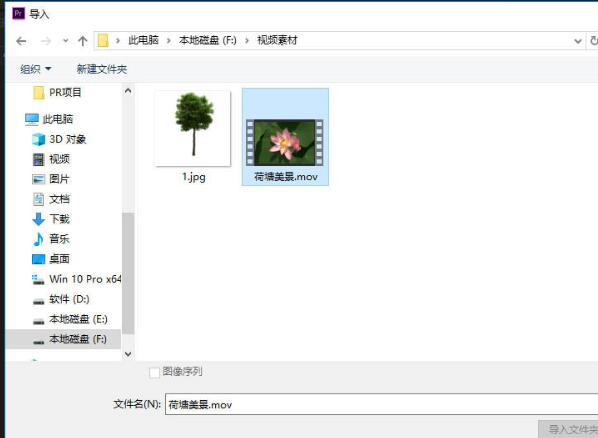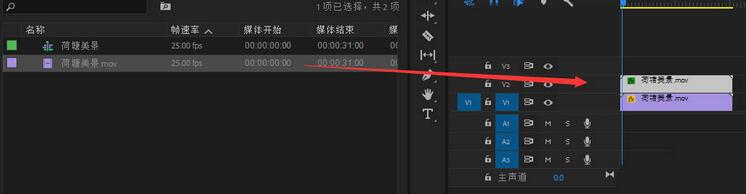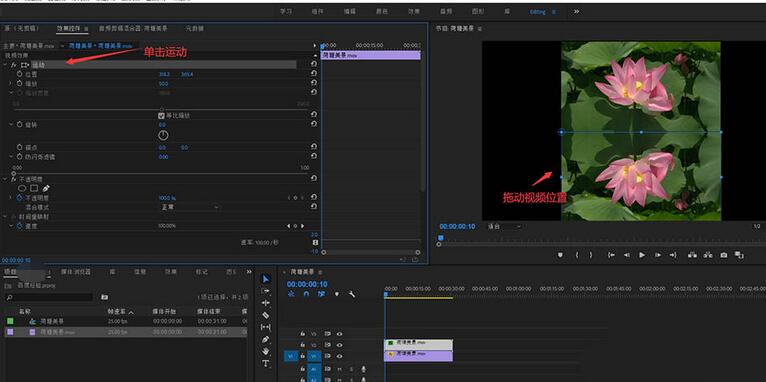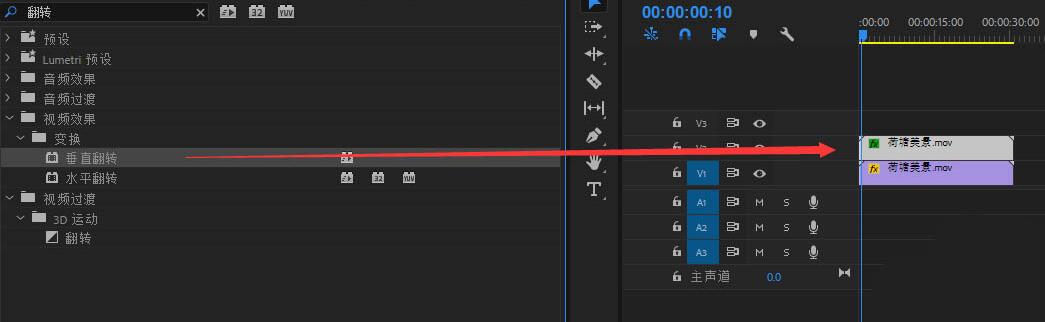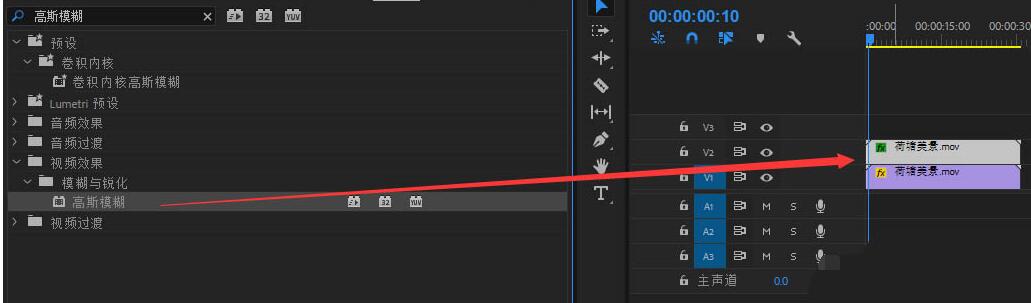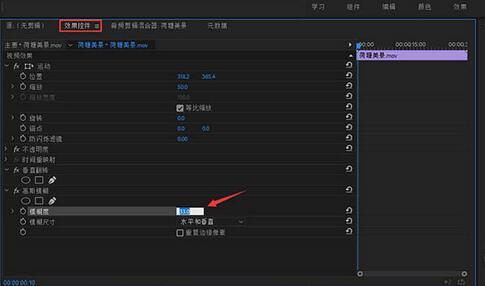premiere画面添加倒影的图文教程
时间:2022-02-22来源:华军软件教程作者:点心
相信当前许多朋友还不熟悉premiere画面添加倒影的相关操作,而下面小编就讲解关于premiere画面添加倒影的图文操作内容,希望对你们有所帮助哦。
1、打开premiere,Ctrl+Alt+N新建项目
2、Ctrl+I导入素材
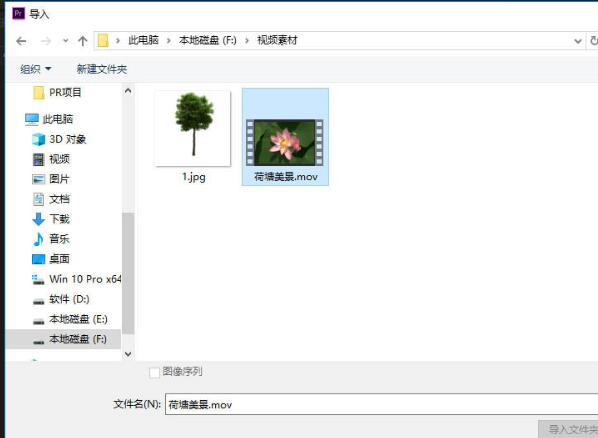
3、把同一视频拖入时间轴两次,放在上下两个轨道
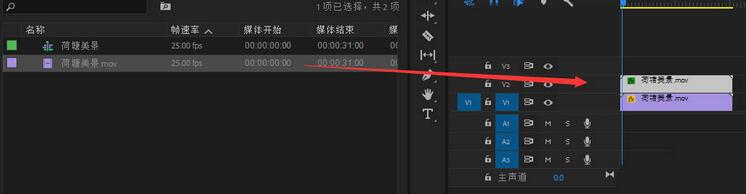
4、单击视频,点击源面板的效果空间,找到运动,在节目面板视频的位置,同理拖动另一个视频的位置,使两个视频垂直对齐
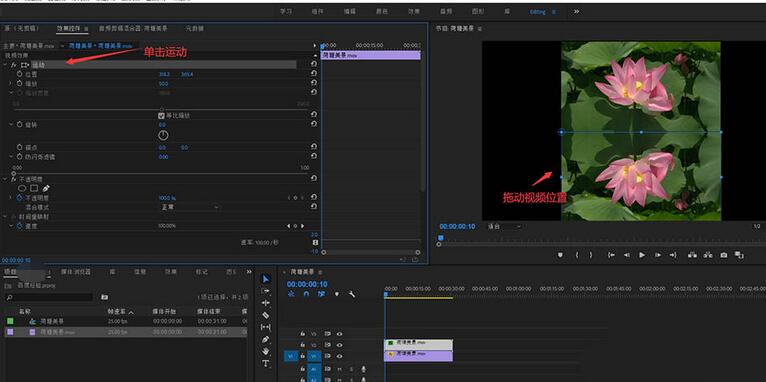
5、在项目面板,点击效果,搜索垂直翻转。将它拖入到两个视频的下方视频上
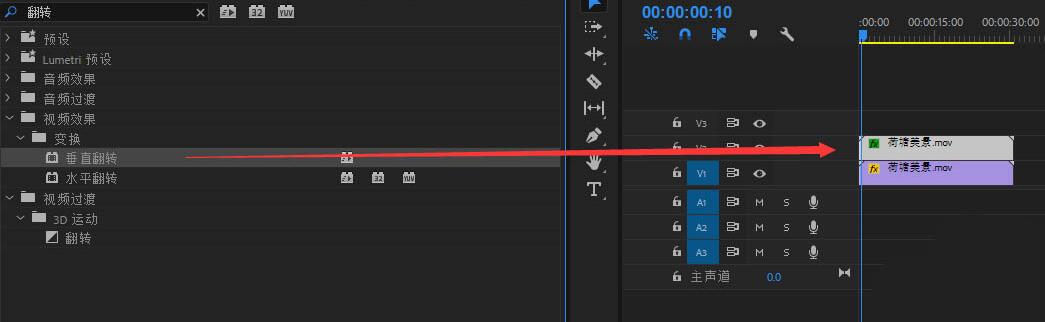
6、同样在项目面板,点击效果,搜索高斯模糊。将它拖入到两个视频的下方视频上
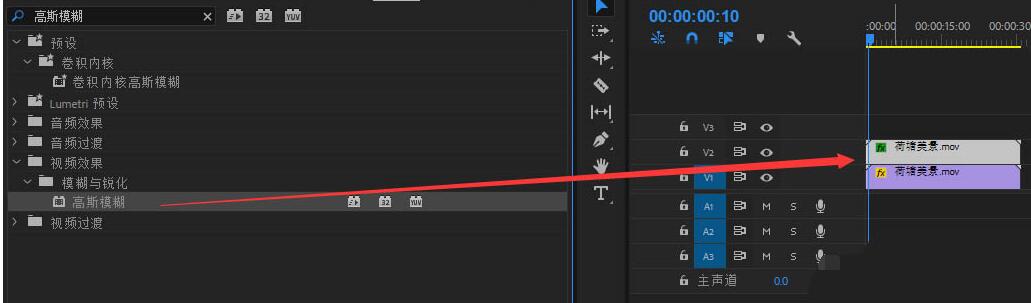
7、单击该视频。在源面板,点击效果控件,找到高斯模糊,设置模糊度即可。
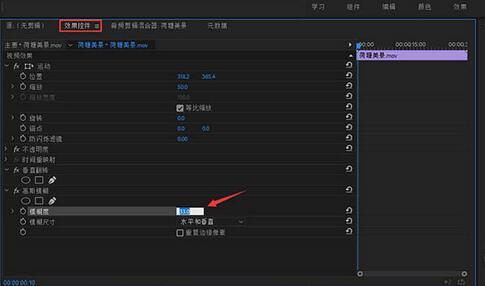
各位小伙伴们,看完上面的精彩内容,都清楚premiere画面添加倒影的操作内容了吧!
热门推荐
-
EV录屏器
版本: 5.3.1官方最新版大小:36.9 MB
EV录屏器是用于直播时为你的摄像头画面添加各种水印、图片或者文字的软件,一般的主播都会使用该软件。目前...
-
希沃剪辑师
版本: 1.7.0.792大小:96.06MB
希沃剪辑师官方版是一款功能相当实用的录制编辑一体化的视频编辑软件,希沃剪辑师官方版软件能够帮助用户轻...
-
OBS直播管家
版本: 2.1.16大小:106.19MB
OBS直播管家作为一款辅助主播的实用工具集,通过其丰富的功能和便捷的操作为主播们提供了强大的支持。无论...
-
OBS录屏大师
版本: 3.1.6.0 最新版大小:142MB
OBS录屏大师具有多种录制模式:通过录制屏幕、摄像头和音频,轻松录制网课、在线会议、创建视频、游戏教程,...
-
VobSub(VSFilter)
版本: 2.41.35 免费版大小:782KB
VobSub(VSFilter)是用来播放DivX格式电影,必备的显示字幕工具,这是一款免费的软件。VobSub(VSFilter)可以...